목록━┫ 전체보기 ┣━ (27)
이것저것
 [UE4] 4.22 버전 업데이트시 Possess 에러
[UE4] 4.22 버전 업데이트시 Possess 에러
🗨 Possess 에러 언리얼 버전 4.21 → 4.22 버전 업데이트를 진행 후 비주얼 스튜디오에서 빌드를 하던 도중.. 마주친 에러.. 상속받은 Possess(APawn* Pawn) 함수에서 에러를 뱉어내기 시작했습니다. 코드를 따라 들어가보니 4.22 에서는 해당 함수가 삭제 되었다고 나옵니다. 🔨 해결 방법 기존 Possess(APawn* Pawn) → OnPossess(APawn* InPawn) 으로 이름 변경 기존 함수명에 On 만 붙이면 됩니다. 🔔 CPP도 수정해줘야 하는것 잊지 말자! 또 인자에 있는 변수명이 InPawn인지 잘 확인하자!
 [UE4] 현지화 로컬라이징 해보기
[UE4] 현지화 로컬라이징 해보기
본글은 Notion에서 작성 및 최적화 된 내용입니다. https://www.notion.so/bornsoul/UE4-ba962aca0de84136a5e09ee66fdaa75f UE4 로컬라이징 (현지화) 만들고 있는 게임이 지스타에 참가하게 되어서 현지화 작업을 기록하려고 합니다. www.notion.so 이번 포스팅은 만들고 있는 게임이 지스타에 참가하게 되어서 현지화 작업을 기록하려고 합니다. 본 내용에서는 C++ 에 대한 내용은 빠져있습니다. ( 도큐먼트에 있긴 합니다. ) 기회가 되면 담편에 작성해볼게요. 🗨현지화를 하기위한 밑작업 하기 에디터 상단 '프로젝트 세팅' → '패키징' 들어가기 'Localizations to Pakage' 에서 영어와 한국어를 선택합니다. 'International..
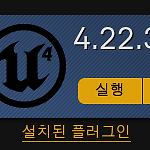 [UE4] 모바일 디바이스 로그 PC에서 제어 및 확인
[UE4] 모바일 디바이스 로그 PC에서 제어 및 확인
언리얼 4.22 버전으로 진행됩니다. 디바이스 출력 로그 모바일 환경에서 개발을 진행하다 보면 디바이스 내에서도 로그를 확인해야 할 일이 생기는데요. 언리얼에서도 디바이스 전용 로그를 지원합니다. PC 출력로그 처럼 모바일도 PC에서 확인할 수 있습니다. 아래는 PC환경 에디터에서 볼 수 있는 출력로그 입니다. 모바일 출력 로그도 PC 출력 로그를 띄워주는 툴창에서 확인할 수 있습니다. 에디터 상단에 보시면 '창' 이 있습니다. [ 창 → 개발자 툴 → 디바이스 출력 로그 ] '디바이스 출력 로그' 창을 보시면 좌측 하단에 디바이스 기종을 선택할 수 있고 우측에는 콘솔 명령을 입력할 수도 있습니다. 디바이스 출력 로그가 없을 시 버전이 낮아서 위 방법으로 디바이스 출력 로그가 없을 시 에디터 상단 '편집..
 [UE4] 프로젝트 초기화 73% 멈추는 문제
[UE4] 프로젝트 초기화 73% 멈추는 문제
빌드를 넘길일이 있어서 빌드를 뽑기 위해 프로젝트를 실행하려고 했더니 초기화 73%에서 몇시간째 넘어가질 않았다. 작업 관리자 프로세스에서 언리얼 에디터가 작동하고 있긴 하지만 별다른 반응은 없다.. 1차 해결방안으로 프로젝트 [Generate Visual Studio Project Files]를 돌렸다.. 하지만 실패.. 2차로 Binaries, Intermediate, Saved 폴더를 지우고 실행해보았지만 역시나 실패.. 구글에 검색해보니 이미 위에 시도해본 이야기 뿐.. 그 와중에 GameMode에 관련된 키워드를 얻을 수 있었다. 언리얼 카페에도 검색을 해봤더니 비슷한 사람들이 몇몇 있었다. 일단은 내가 뭔가 잘못했을 것이라는 판단을 가지고 위에서 얻은 키워드대로 GameMode부터 건드려보자 ..
 [UE4] 무작정 안드로이드 개발기 1
[UE4] 무작정 안드로이드 개발기 1
이번 포스팅은 무작정 안드로이드 개발해보기 입니다. 안드로이드로 게임을 제작하게 될 일이 생겨서 안드로이드는 손도 안대본 상태로 작업을 진행하는 거라 생략되거나 모르는 부분이 많을 수 있습니다. 하나의 개발 기록 형식의 포스팅이라고 봐주세요!.. 언리얼 4.22 버전 기준으로 제작된 내용입니다. CodWorks for Android 설치하기 언리얼을 켜기 전에 먼저 설치해야 할 프로그램이 있습니다. [ CodeWorks for Android ] 이겁니다. 다행히도 해당 파일은 언리얼 폴더에서 찾을 수 있어 다운로드하는 귀찮음을 덜 수 있습니다. 설치 전에 에디터와 런처 둘 다 닫힌 상태에서 설치해야 안전합니다! 드라이브\Program Files\Epic Games\UE_4.22\Engine\Extras\..
 [UE4] 플러그인 만들어보기
[UE4] 플러그인 만들어보기
새로운 프로젝트를 진행할 때마다 주로 사용하는 코드들이 존재하는데, 매번 만들어주기에는 시간낭비 이므로 한번 만들어둔걸 계속 사용하는 방법으로 직접 플러그인을 만들고 사용하는 방법에 대해서 포스팅해보도록 하겠습니다. 언리얼 4.22 버전으로 진행됩니다. 플러그인 생성 방법 먼저 C++ 기본 코드 혹은 아무 프로젝트로 시작합니다. 저는 기본 코드에 콘텐츠 없는 깔끔한 상태로 만들었습니다. 에디터가 열렸으면 [뷰포트] 위쪽 [세팅]에 보시면 [플러그인] 항목이 있습니다. 클릭해주세요. 우측 아래 [새 플러그인] 클릭합니다. 기본적으로 플러그인을 만들기 위한 몇 가지 템플릿을 제공해주고 있습니다. 설명 읽어보시고 적당한 템플릿을 사용하면 되지만, 이번 포스팅에선 기본 템플릿을 사용하겠습니다. 플러그인 이름과 ..
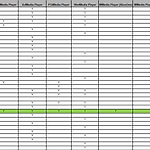 [UE4] Media Player 사용
[UE4] Media Player 사용
영상파일 경로 빌드를 뽑았는데 영상이 나오지 않을경우 영상파일의 경로를 아래와 같이 맞춰야 한다. [프로젝트 Content/Movies] 폴더안에 미디어 파일을 넣어야 정상 패키징된다. 경로를 옮기고나서 경로 재지정 해주어야 한다! 반드시 Content/Movies 폴더에 넣을필요는 없지만 프로젝트를 패키징 하려고 할때, 패키징/디폴로이 프로세스의 일부에 컨텐츠를 자동으로 포함하는 유일한 폴더라고 한다. 이 위치가 아니여도 재생은 되지만, 모바일 디폴로이 하는 경우 컨텐츠가 자동으로 포함되지 않는다. 미디어 플레이어에서 지원하는 영상 확장자 및 URL 미디어 프레임워크 테크니컬 레퍼런스 관련해서는 언리얼 도큐멘트 참고 미디어 프레임워크 테크니컬 레퍼런스 언리얼에서는 최적의 호환성과 퍼포먼스를 위해 H.2..
